Uw achterstandsweergave configureren in Azure Boards
Azure DevOps Services | Azure DevOps Server 2022 - Azure DevOps Server 2019
Backlogs in Azure DevOps zijn essentiële hulpprogramma's die ondersteuning bieden voor een breed scala aan projectbeheertaken. Ze stellen teams in staat om het volgende te doen:
- Werk definiëren dat moet worden uitgevoerd: Overzicht en documenteer de taken en producten die nodig zijn voor projectvoltooiing.
- Werk prioriteren: Werkitems orden op basis van hun urgentie en urgentie om ervoor te zorgen dat de meest kritieke taken eerst worden aangepakt.
- Werk hiërarchisch organiseren: gerelateerde taken groeperen in relaties tussen bovenliggende en onderliggende items voor een betere structuur en duidelijkheid.
- Werk toewijzen aan iteraties: taken toewijzen aan specifieke tijdsbestekken of sprints om projectfasen effectief te beheren.
- Projectvoortgang voorspellen en potentiële knelpunten identificeren om tijdige levering te behouden.
Elke achterstand, ongeacht of het een product - of portfolioachterstand is, is een gedeelde resource die toegankelijk is voor alle teamleden. Wanneer u achterstandsitems toevoegt, prioriteiten instelt of koppelingen tussen werkitems tot stand brengt tussen werkitems, zijn deze wijzigingen direct zichtbaar voor het hele team bij het vernieuwen van hun achterstandsweergave.
Om de effectiviteit van uw achterstandsbeheer te maximaliseren, is het van cruciaal belang dat u uw weergaveopties zo configureert dat deze overeenkomt met de werkstroom- en projectvereisten van uw team.
Vereisten
| Categorie | Eisen |
|---|---|
| projecttoegang | Projectlid. |
| Machtigingen | Lid van de Inzenders groep. |
| Toegangsniveaus | - Als u de volgorde van een backlog wilt wijzigen, of de Forecast-tool wilt gebruiken: ten minste Basic toegang. Gebruikers met toegang tot belanghebbenden kunnen achterstandsitems niet opnieuw ordenen of het hulpprogramma Prognose gebruiken. Voor meer informatie, zie Snelzoekgids toegang als belanghebbende. |
| geconfigureerde achterstanden | Zowel de product- als de portfolio-achterstand zijn ingesteld voor uw team. |
Tip
U kunt de achterstand niet rechtstreeks sorteren door op een kolomkop te klikken. Als u een gesorteerde lijst wilt weergeven, selecteert u Een query maken in uw achterstand. Sla de query op en open deze en wijzig deze vervolgens in een platte lijstquery, indien nodig om sortering toe te passen op de resultaten. Zie De queryeditor gebruiken om query's weer te geven en te beheren voor meer informatie over query's.
Configuratieopties voor achterstand
U kunt uw achterstandsweergave aanpassen met behulp van de volgende hulpprogramma's:
- Eén niveau uitvouwen/samenvouwen
- Kolomopties
- Backlog level selector
- Weergaveopties
- Werkbalk Filteren
Elk achterstandsniveau, zoals verhalen, functies en epics (Agile-proces) of productachterstanditems, functies en epics (Scrum-proces) heeft een eigen set configureerbare opties. Deze instellingen blijven van kracht totdat u besluit deze te wijzigen.
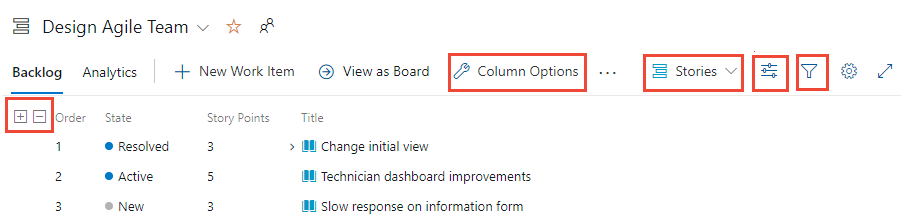
De hiërarchie uitvouwen en samenvouwen
Wanneer u een achterstandsniveau selecteert, wordt standaard een samengevouwen weergave weergegeven, waarbij alleen de items worden weergegeven die aan dat specifieke niveau zijn gekoppeld. Als u meer details wilt weergeven, gebruikt u de ![]() en
en ![]() pictogrammen om één niveau van de hiërarchie uit te vouwen of samen te vouwen. Met deze actie kunt u naar behoefte door de structuur van het werkitem navigeren. De selecties voor uitvouwen/samenvouwen blijven niet behouden wanneer u overschakelt naar een andere pagina of weergave.
pictogrammen om één niveau van de hiërarchie uit te vouwen of samen te vouwen. Met deze actie kunt u naar behoefte door de structuur van het werkitem navigeren. De selecties voor uitvouwen/samenvouwen blijven niet behouden wanneer u overschakelt naar een andere pagina of weergave.
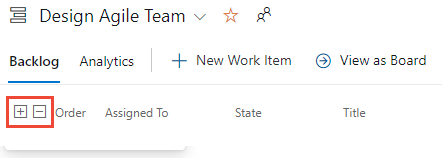
Achterstandsniveaus gebruiken
Het aantal beschikbare achterstandsniveaus wordt bepaald door uw teambeheerder en kan aangepaste typen werkitems of andere achterstandsniveaus bevatten die zijn afgestemd op de behoeften van uw team. Elke achterstand past automatisch de filters toe die zijn gekoppeld aan de gebiedspaden en iteratiepaden die voor het team zijn geselecteerd.
Notitie
Voordat u de hulpprogramma's gebruikt die in dit artikel worden beschreven, raden we u aan de achterstand en borden van uw project in te stellen om ervoor te zorgen dat uw backlogconfiguraties de vereisten van uw team ondersteunen.
Op de pagina Backlogs kunt u kiezen tussen een productachterstand of een portfolioachterstand. Als u een achterstand wilt selecteren, gebruikt u de backlogniveaukiezer naast het ![]() pictogram Weergaveopties . De labels binnen deze selector variëren op basis van het procesmodel dat is geselecteerd voor uw project, eventuele aanpassingen aan dat proces en configuraties die zijn ingesteld door uw teambeheerder, zoals wordt geïllustreerd in de volgende afbeeldingen.
pictogram Weergaveopties . De labels binnen deze selector variëren op basis van het procesmodel dat is geselecteerd voor uw project, eventuele aanpassingen aan dat proces en configuraties die zijn ingesteld door uw teambeheerder, zoals wordt geïllustreerd in de volgende afbeeldingen.
Agile-proces
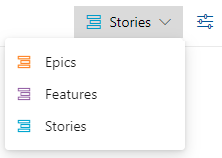
Scrum-proces
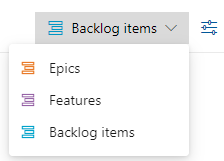
Basic-proces
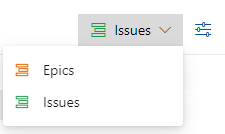
CMMI-proces
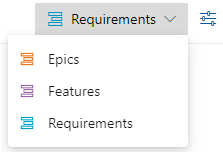
Aangepast proces
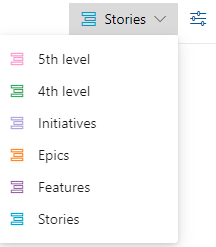
Zie Backlognavigatieniveaus voor uw team selecteren voor informatie over de teamconfiguratie van achterstandsniveaus.
Het menu Weergaveopties gebruiken
Het ![]() menu Weergaveopties bepaalt de volgende opties.
menu Weergaveopties bepaalt de volgende opties.
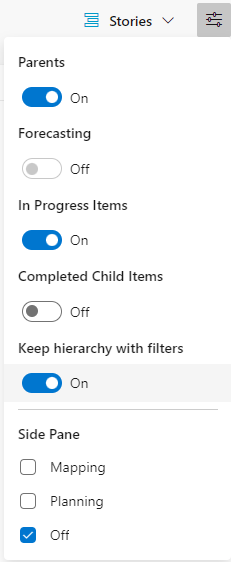
- Bovenliggende items: De hiërarchische groepering van bovenliggende en onderliggende werkitems weergeven. Handig bij het toevoegen van onderliggende werkitems, het weergeven van een werkitem of het weergeven van samengetelde kolommen.
- Prognose: het hulpprogramma Prognose en de prognoselijnen weergeven. De optie Prognose wordt alleen weergegeven voor de achterstand op het eerste niveau en is afhankelijk van de toewijzing van verhaalpunten, inspanning of grootte.
- Items die worden uitgevoerd: Items weergeven waarvan de werkstroomstatus overeenkomt met een werkstroomstatuscategorie die wordt uitgevoerd. Als u het besturingselement Wordt uitgevoerd uitschakelt, worden items die zich in de status Actief, Vastgelegd of Opgelost bevinden of een aangepaste werkstroomstatus die is gedefinieerd in de categorie Status in uitvoering, niet weergegeven in de achterstand. Zie Werkstroomstatussen en statuscategorieën voor werkstroom gebruiken voor meer informatie over categoriewerkstroomstatussen.
- Voltooide onderliggende items: onderliggende items weergeven die zijn voltooid. Schakel deze doorgaans in wanneer u een samengetelde kolom bekijkt.
- Hiërarchie behouden met filters: Behoud de achterstandshiërarchie bij het filteren.
- Toewijzing: toont het deelvenster Toewijzing ter ondersteuning van slepen en neerzetten van werkitems naar bovenliggende items. De toewijzingsoptie wordt niet weergegeven wanneer u het hoogste achterstandsniveau selecteert dat is geconfigureerd voor uw team.
- Planning: Toont het deelvenster Planning ter ondersteuning van slepen en neerzetten van werkitems naar iteratiepaden.
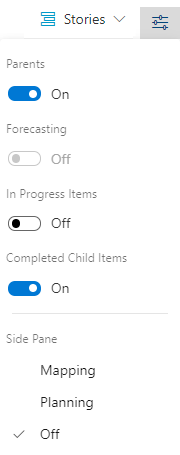
- Bovenliggende items: De hiërarchische groepering van bovenliggende en onderliggende werkitems weergeven. Handig bij het toevoegen van onderliggende werkitems, het weergeven van een werkitem of het weergeven van samengetelde kolommen.
- Prognose: het hulpprogramma Prognose en de prognoselijnen weergeven. De optie Prognose wordt alleen weergegeven voor de achterstand op het eerste niveau en is afhankelijk van de toewijzing van verhaalpunten, inspanning of grootte.
- Items die worden uitgevoerd: Items weergeven waarvan de werkstroomstatus overeenkomt met een werkstroomstatuscategorie die wordt uitgevoerd. Als u het besturingselement Wordt uitgevoerd uitschakelt, worden items die zich in de status Actief, Vastgelegd of Opgelost bevinden of een aangepaste werkstroomstatus die is gedefinieerd in de categorie Status in uitvoering, niet weergegeven in de achterstand. Zie Werkstroomstatussen en statuscategorieën voor werkstroom gebruiken voor meer informatie over categoriewerkstroomstatussen.
- Voltooide onderliggende items: onderliggende items weergeven die zijn voltooid. Normaal gesproken schakelt u deze functie in wanneer u een samengetelde kolom bekijkt.
- Toewijzing: toont het deelvenster Toewijzing ter ondersteuning van slepen en neerzetten van werkitems naar bovenliggende items. De toewijzingsoptie wordt niet weergegeven wanneer u het hoogste achterstandsniveau selecteert dat is geconfigureerd voor uw team.
- Planning: Toont het deelvenster Planning ter ondersteuning van slepen en neerzetten van werkitems naar iteratiepaden.
De filterwerkbalk gebruiken
Schakel filteren in om specifieke werkitems te vinden op basis van criteria, zoals trefwoorden, tags, toewijzingen of andere velden die zijn geconfigureerd via kolomopties. Als u de filterfunctie wilt activeren, selecteert u het ![]() filterpictogram.
filterpictogram.
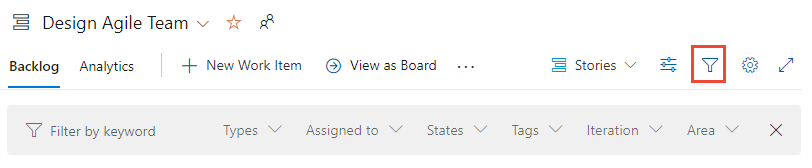
Wanneer filteren actief is, wordt in de achterstand een platte lijst met alle werkitems weergegeven, zelfs als Bovenliggende items is ingeschakeld om hiërarchische groeperingen weer te geven. De hiërarchische weergave wordt tijdelijk onderbroken totdat u de filterwerkbalk uitschakelt. De filterwerkbalk blijft zichtbaar totdat u deze sluit.
Zie Achterstanden, borden en plannen filteren voor meer informatie.
De achterstand filteren en de hiërarchie onderhouden
U kunt uw achterstand filteren en de werkhiërarchie onderhouden door Bovenliggende items en Hiërarchie behouden te kiezen in het menu Weergaveopties.

Gebruik deze opties als u werkitems wilt weergeven die zijn toegewezen aan een of meer teamleden, werkitemtypen, gebieds- of iteratiepaden of combinatie van deze opties en trefwoorden. De hiërarchie wordt onderhouden en werkitems die voldoen aan de filtercriteria worden vetgedrukt weergegeven.
Werkitems snel toevoegen
Door efficiënt werkitems toe te voegen, kunt u taken snel vastleggen en de details verfijnen naarmate er meer informatie beschikbaar komt. Gebruik query's op uw achterstand om werkitems te classificeren, beoordelen, verfijnen en verbeteren die via uw achterstand zijn toegevoegd.
Kies het achterstandsniveau waar u nieuwe werkitems wilt toevoegen.
Schakel in het menu Weergaveopties de schuifregelaars voor Ouders en Voorspellen naar Uit in, waardoor de weergave eenvoudiger wordt door hiërarchische groeperingen en prognosehulpmiddelen te verbergen.
(Optionele instellingen:)
- Actieve items: schakel deze optie in of uit op basis van of u items wilt weergeven die momenteel worden uitgevoerd.
- Kolomweergave: Minimaliseer het aantal kolommen dat wordt weergegeven in uw achterstand of selecteer specifieke velden die u wilt weergeven om uw weergave te stroomlijnen.
Nieuwe werkitems toevoegen:
- Selecteer het
 pictogram Nieuw werkitem .
pictogram Nieuw werkitem . - Voer een titel in voor het werkitem.
- Selecteer Toevoegen aan boven of Toevoegen aan onderkant:
- Aanbeveling: Voeg items onder aan de achterstand toe als uw team regelmatig prioriteit geeft aan backlogitems.
- Selecteer Enter om het werkitem toe te voegen.
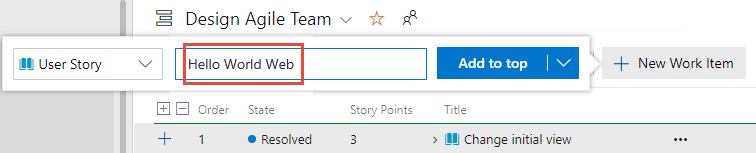
Werkitems worden automatisch het standaardgebiedpad en het iteratiepad dat voor het team is geconfigureerd, toegewezen.
Notitie
Als u toegang hebt tot belanghebbenden , kunt u alleen werkitems onder aan de achterstand toevoegen. Voor meer informatie, zie Snelzoekgids toegang als belanghebbende.
- Selecteer het
Zie de volgende artikelen voor meer gedetailleerde instructies:
Prioriteit geven aan uw productachterstand
Als uw team agile- of Scrum-methodologieën volgt, zorgt het prioriteren van de achterstand ervoor dat de belangrijkste werkitems eerst worden aangepakt. Volg deze stappen om uw achterstand effectief te prioriteren:
Kies het achterstandsniveau dat u wilt prioriteren, bijvoorbeeld Verhalen, Functies, Epics.
Schakel in het menu Weergaveopties de optie Oudersweergave uit om de weergave te vereenvoudigen door hiërarchische groeperingen te verbergen.
Werkitems opnieuw ordenen:
- Slepen en neerzetten: Selecteer en sleep werkitems omhoog of omlaag in de achterstand om hun prioriteit aan te passen.
- Sneltoetsen: U kunt ook de Alt-toets ingedrukt houden en de pijl-omhoog en pijl-omlaag gebruiken om werkitems te verplaatsen.

Notitie
Wijzigingen die u aanbrengt in de prioriteit van werkitems zijn van invloed op alle teamleden. Wanneer anderen hun achterstand vernieuwen, worden de bijgewerkte prioriteiten weergegeven. Een achtergrondproces werkt de velden Stack rank (Agile, Basic en CMMI) of Achterstandsprioriteit (Scrum-proces) bij. Deze velden volgen de relatieve rangschikking van items in het product, de functie, het epische of andere portfolioachterstanden. Deze velden worden standaard niet weergegeven in het werkitemformulier. Prioriteitsclassificatie wordt afzonderlijk toegewezen voor elk achterstandsniveau, dat u kunt controleren door het veld toe te voegen aan een achterstand en het weer te geven in een hiërarchische lijst.
Backlogs die betrokken zijn bij portfoliobeheer of het bevatten van geneste onderliggende items van hetzelfde type, kunnen de volgorde van items beperken. Raadpleeg voor meer informatie de volgende artikelen:
- Achterstanden, portfolio's en Agile-projectmanagement: werken met het eigendom van meerdere teams van achterstandsitems
- Problemen met opnieuw ordenen en nesten oplossen
Prioriteit geven aan een portfolioachterstand
De methode voor het prioriteren van een portfolioachterstand is vergelijkbaar met de methode die wordt beschreven voor een productachterstand. Het belangrijkste verschil is dat u prioriteit geeft aan onderliggende items binnen elk portfolio-item. Elk achterstandsniveau( Stories, Features, Epics) ondersteunt prioriteitsvolgorde die verschilt van elk ander niveau.
Prioriteit geven aan de portfolioitems:
- Selecteer het niveau van de portfolioachterstand dat u wilt prioriteren.
- Schakel de weergaveoptie Ouders uit.
- Sleep de werkitems omhoog of omlaag in de achterstand.
- Binnen elk item kunt u uitvouwen om onderliggende items weer te geven en deze items naar prioriteitsvolgorde te slepen.
Prioriteit geven aan onderliggende items:
- Vouw elk portfolio-item uit.
- Sleep elk onderliggend item omhoog of omlaag binnen het uitgevouwen item.
Werkitems koppelen aan een bovenliggend item (toewijzing)
U kunt een of meer werkitems snel koppelen aan een bovenliggend portfolio-item door ze te slepen in de weergave Achterstand.
Tip
Voordat u werkitems toe te voegen en prioriteit toe te voegen aan de portfolioachterstanditems waaraan u een koppeling wilt maken. In het deelvenster Toewijzing worden de achterstandsitems in de volgorde van de prioriteit weergegeven.
Kies het achterstandsniveau waar u werkitems wilt koppelen, bijvoorbeeld Verhalen die u wilt koppelen aan functies.
Selecteer
 Weergaveopties.
Weergaveopties.Selecteer Toewijzing om het deelvenster Toewijzing te openen. Standaard worden in het deelvenster de portfolioitems op het volgende niveau voor het huidige team weergegeven.
(Optioneel) Als u items wilt toewijzen aan bovenliggende items die eigendom zijn van een ander team, selecteert u het gewenste team in de teamselector in het deelvenster Toewijzing .

Sleep werkitems uit de achterstand en zet ze neer op het gewenste portfolio-item in het deelvenster Toewijzing .
Het systeem maakt automatisch een koppeling tussen bovenliggende en onderliggende items. De tekst van het achterstallig item wordt vetgedrukt wanneer het systeem de wijzigingen opslaat.
U kunt meerdere werkitems selecteren die u tegelijk wilt slepen:
- Opeenvolgende selectie: Houd Shift ingedrukt om een reeks items te selecteren.
- Niet-sequentiële selectie: Houd Ctrl ingedrukt om afzonderlijke items te selecteren.
- Sleep de geselecteerde items om koppelingen te maken.
(Optioneel) In een uitgevouwen hiërarchische weergave kunt u ook een werkitem naar een ander bovenliggend item slepen om het weer te geven.
Tip
Als u werkitems wilt weergeven die niet zijn gepareerd, voegt u het bovenliggende veld toe als een kolom. De titel van het bovenliggende item wordt weergegeven voor werkitems die zijn gekoppeld aan een bovenliggend item.
Zie Uw achterstand organiseren en onderliggende werkitems toewijzen aan ouders voor meer informatie.
Onderliggende items toevoegen aan een portfolioachterstanditem
- Selecteer het achterstandsniveau van de portfolio, zoals Functies, waaraan u items wilt toevoegen.
- Selecteer
 User Story toevoegen, Bug voor de functie waaraan u het onderliggende item wilt toevoegen, zoals wordt weergegeven in de volgende afbeelding. Uw labels kunnen verschillen op basis van processen en aanpassingen.
User Story toevoegen, Bug voor de functie waaraan u het onderliggende item wilt toevoegen, zoals wordt weergegeven in de volgende afbeelding. Uw labels kunnen verschillen op basis van processen en aanpassingen. - Voer in het werkitemformulier dat wordt weergegeven een titel en eventuele andere vereiste velden of details in. Sla het werkitem op om het te sluiten.
Zie Functies en epics definiëren en onderliggende items toevoegen voor meer informatie.
Niet-gepareerd werk weergeven of zoeken
Selecteer het achterstandsniveau dat u wilt controleren op niet-gepareerde items.
Open weergaveopties en selecteer Ouders.
Schuif naar de onderkant van de achterstand en vouw Niet-gepareerde verhalen, niet-gepareerde functies of vergelijkbare items uit. Niet-gepareerde werkitems worden vermeld onder deze vermeldingen.
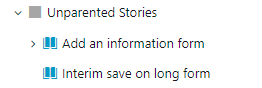
Werk toewijzen aan een sprint of iteratie
Net als bij het toewijzingsvenster kunt u het planningsvenster gebruiken om een of meer werkitems toe te wijzen aan een iteratiepad of sprint.
Zorg ervoor dat alle iteratiepaden zijn geselecteerd voor uw team dat u wilt weergeven in het deelvenster Planning .
Kies het achterstandsniveau dat de werkitems bevat die u wilt toewijzen.
Open weergaveopties, schakel voltooide onderliggende items uit en kies Planning.
Sleep werkitems uit de achterstand naar het portfolio-item dat wordt weergegeven in het deelvenster Toewijzing . Het systeem maakt een koppeling tussen bovenliggende en onderliggende items op de achtergrond. Het achterstallig item wordt vetgedrukt en vervolgens ontkoppeld wanneer het systeem de wijzigingen opslaat.
U kunt meerdere achterstandsitems selecteren en ze naar een portfolioitem slepen. Als u meerdere items in een reeks wilt selecteren, houdt u shift ingedrukt. Als u verschillende niet-opeenvolgende items wilt selecteren, gebruikt u de Ctrl-toets . Vervolgens kunt u de geselecteerde items slepen.
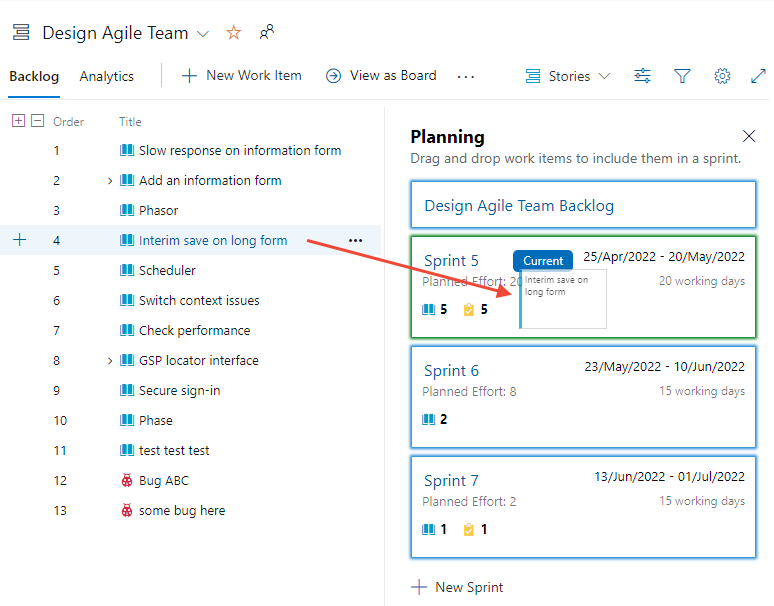
Een achterstand voorspellen
Het hulpprogramma Prognose is alleen beschikbaar voor de achterstand van het product. Voer de volgende stappen uit om uw achterstand te voorspellen:
Zorg ervoor dat toekomstige iteratiepaden zijn geselecteerd voor uw team.
Kies het achterstandsniveau voor uw team.
(Optioneel) Voeg het veld Verhaalpunten, Inspanning of Grootte toe als een kolom op basis van het proces dat uw project gebruikt.
Open weergaveopties en schakel de bovenliggende items, actieve items en voltooide onderliggende items uit. Schakel de optie Prognose in.
Voer een snelheidsraming in de prognose in op basis van het vak Snelheid.
Bekijk de prognoselijnen die worden weergegeven, vergelijkbaar met de regels die in de volgende afbeelding worden weergegeven.
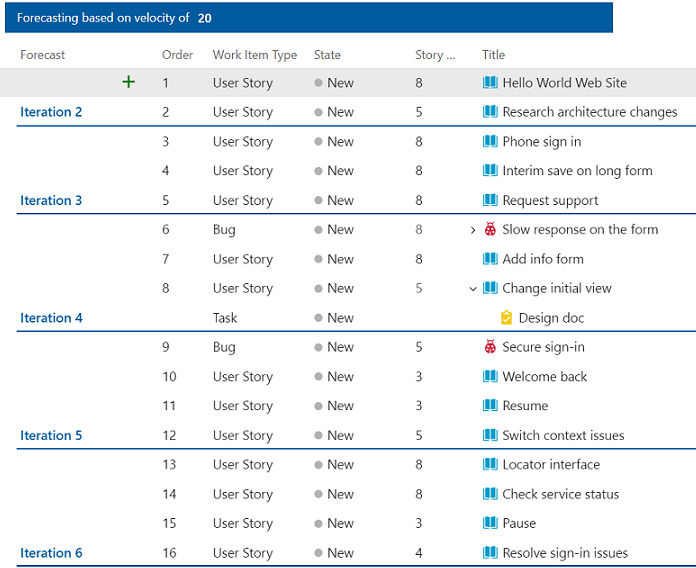
Het prognosehulpprogramma verwijst niet naar iteratietoewijzingen die zijn gemaakt voor de productachterstanditems.
Tip
U kunt items slepen om ze te herpriritiseren met prognoselijnen die worden weergegeven. U kunt ook het planningsvenster gebruiken met het hulpmiddel Prognose ingeschakeld.
Zie De achterstand van uw product voorspellen voor meer informatie.
Samengetelde kolommen toevoegen
Verbeter uw achterstandsweergave door samengetelde kolommen toe te voegen, zoals een voortgangsbalk, het aantal werkitems of de som van een geheel getal of numeriek veld. Met deze kolommen kunt u het volgende doen:
- Voortgang bewaken: visualiseer de voltooiingsstatus van bovenliggende werkitems op basis van hun onderliggende items.
- Werkbelasting bijhouden: bekijk het aantal werkitems dat is gekoppeld aan elk bovenliggend item.
- Geaggregeerde gegevens: bereken de totale waarde van numerieke velden, bijvoorbeeld Verhaalpunten en Inspanning, voor betere projecttracking.
Bovenliggende werkitems kunnen het volgende omvatten:
- Gebruikersverhalen met onderliggende taken
- Functies met onderliggende gebruikersverhalen en bugs
- Epics met onderliggende functies
Selecteer het achterstandsniveau waarop u de voortgang wilt bekijken.
Weergaveopties openen om voltooide onderliggende items weer te geven.
Open kolomopties, kies Een samengetelde kolom toevoegen en selecteer de voortgangsbalk of het aantal dat moet worden weergegeven.
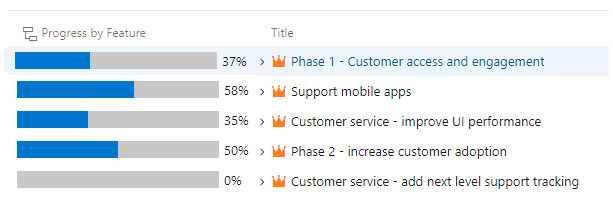
Het kan enkele ogenblikken duren voordat de voortgangsbalk wordt weergegeven of het aantal wordt weergegeven. Zie Voortgang van samenvouwen of totalen weergeven voor meer informatie.
Verwante artikelen:
- De achterstanden en borden van uw project instellen
- Uw productachterstand maken
- Functies en epics definiëren
- Uw achterstand organiseren en onderliggende werkitems toewijzen aan ouders
- Teaminstellingen configureren